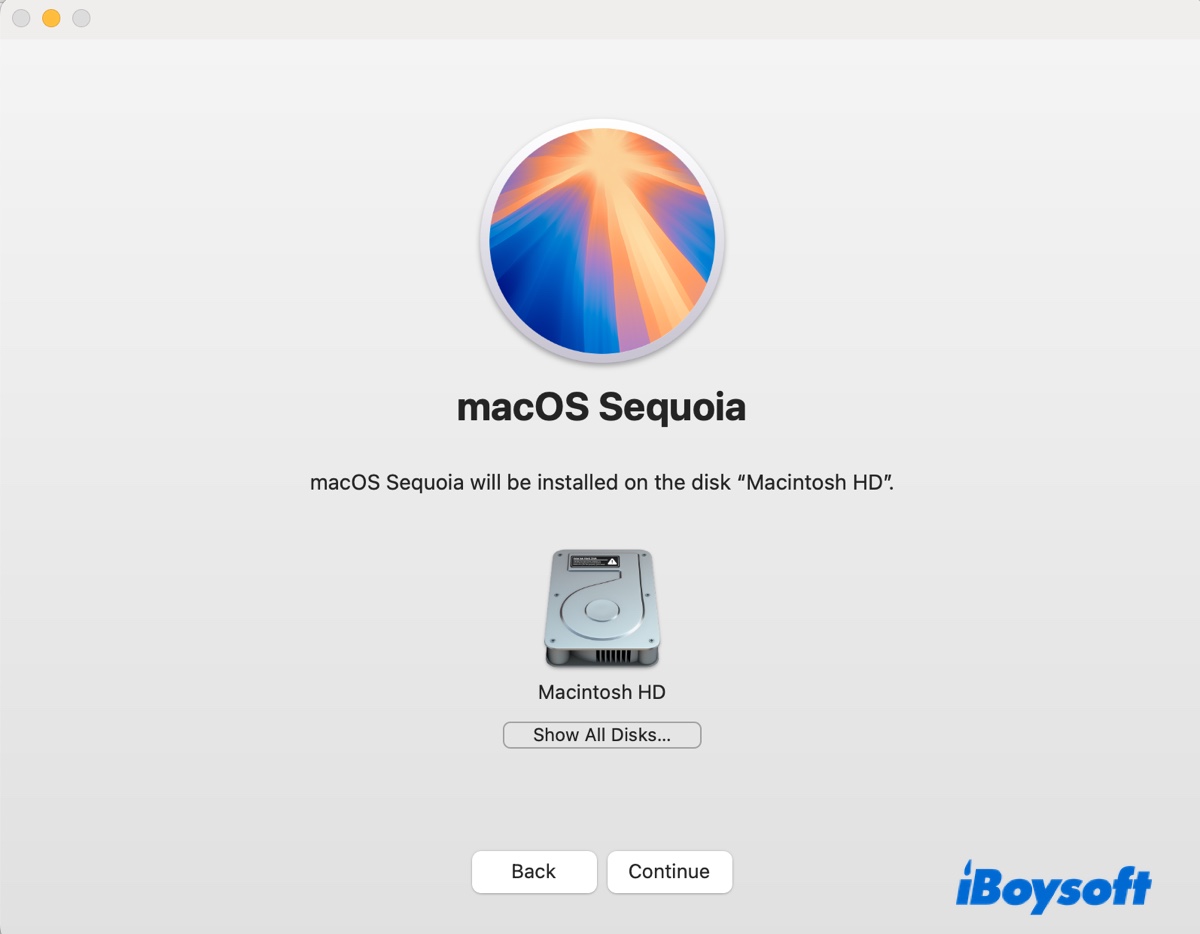La última macOS 15 Sequoia fue lanzada oficialmente el 16 de septiembre de 2024. Esta es la primera versión de macOS en incorporar IA en el sistema. Aunque es exclusiva para modelos de Mac con el chip Apple Silicon, las Mac basadas en Intel aún pueden beneficiarse de otras funciones nuevas o mejoradas.
Si desea actualizar a macOS Sequoia, encontrará útiles las cuatro formas detalladas en esta guía. En cada método, explicaremos cómo descargar e instalar macOS Sequoia paso a paso.
Suponga que la actualización de macOS Sequoia se queda atascada a mitad de camino o se encuentra con el error "macOS no se pudo descargar", entonces puede intentar descargar directamente la actualización de macOS Sequoia o otro método mencionado en esta publicación.
| Cómo actualizar a macOS Sequoia | Nivel de dificultad |
| Actualizar macOS Sequoia desde Actualización de Software | |
| Descargar e instalar macOS Sequoia desde App Store | |
| Instalar macOS Sequoia desde Terminal | |
| Instalar macOS Sequoia desde USB booteable |
Antes de instalar macOS Sequoia en su Mac
Si bien la actualización a macOS Sequoia es sencilla, es fácil encontrar problemas que pueden evitar que se instale. Para evitar posibles fallos en la actualización, es bueno asegurarse de que se cumplan los siguientes puntos:
1. Asegúrese de que su Mac sea compatible con macOS Sequoia
En primer lugar, asegúrese de que su Mac sea compatible con macOS Sequoia. Verifique si su computadora Mac se encuentra en la lista de modelos compatibles con macOS Sequoia a continuación:
- MacBook Pro (2018 y posteriores)
- MacBook Air (2020 y posteriores)
- Mac mini (2018 y posteriores)
- iMac (2019 y posteriores)
- iMac Pro (2017 y posteriores)
- Mac Studio (2022 y posteriores)
- Mac Pro (2019 y posteriores)
2. Liberar más espacio eliminando archivos innecesarios
Si su Mac es un dispositivo compatible, el siguiente paso es limpiarlo y liberar la mayor cantidad de espacio posible. Esto evitará los errores relacionados con la falta de espacio y garantizará una instalación sin problemas.
En lugar de buscar manualmente en todas las carpetas posibles archivos que no desea, le recomendamos que utilice iBoysoft DiskGeeker para analizar el disco duro interno y eliminar rápidamente los archivos no deseados. Le proporciona una visión general del uso del almacenamiento de su Mac y le ayuda a encontrar y eliminar fácilmente archivos grandes que se han vuelto innecesarios de forma permanente.

3. Realice una copia de seguridad de su Mac
La tercera preparación que debe hacer es realizar una copia de seguridad de su Mac. Aunque la actualización a macOS Sequoia no eliminará sus datos si funciona correctamente, siempre es mejor ser cauteloso en caso de accidentes. Puede utilizar Time Machine si desea hacer una copia de seguridad no solo de los archivos sino también de la configuración. O, simplemente puede transferir archivos desde su Mac a una unidad externa para guardar una copia.
Con estas tres cosas cubiertas, ¡debería estar listo para tener macOS Sequoia en su Mac!
① Actualizar a macOS Sequoia desde Actualización de software
La forma más rápida y sencilla de actualizar a macOS Sequoia es utilizando la Actualización de software. Ocupa menos espacio de almacenamiento que los otros tres métodos y solo muestra macOS Sequoia a Macs compatibles. Para hacer esto:
- Abra Actualización de software. (En macOS Ventura y posterior, vaya al menú de Apple > Configuración del sistema > General > Actualización de software; en macOS Monterey y versiones anteriores, abra el menú de Apple > Preferencias del sistema > Actualización de software.)
- Cuando se abra, verificará automáticamente si hay nuevas actualizaciones.
- Espera mientras el sistema busca actualizaciones.
- Cuando aparezca macOS Seqoia, haga clic en Actualizar ahora para descargar el instalador.
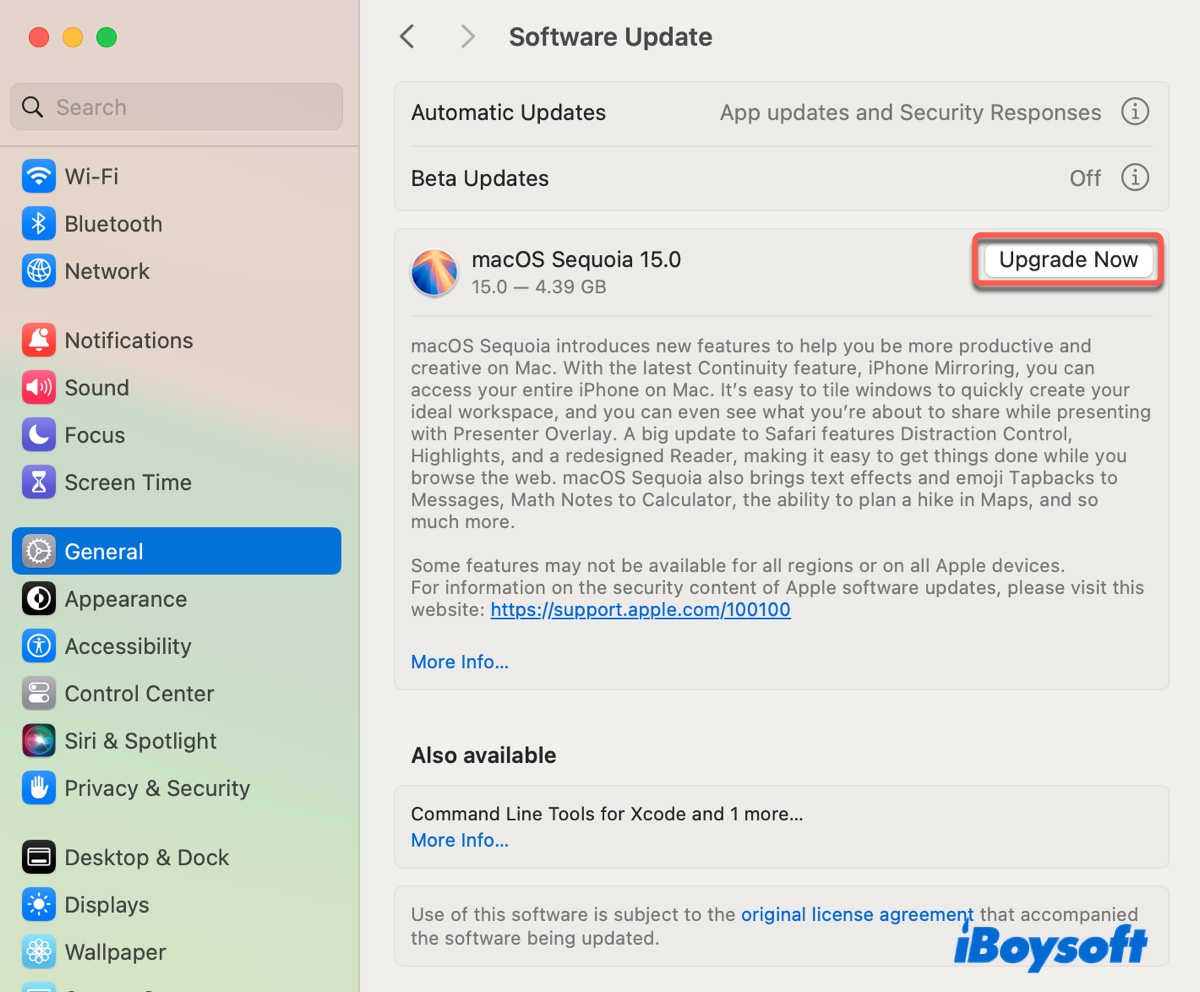
- Ingrese su contraseña de administrador cuando se requiera.
- Siga el instalador para instalar macOS Sequoia.
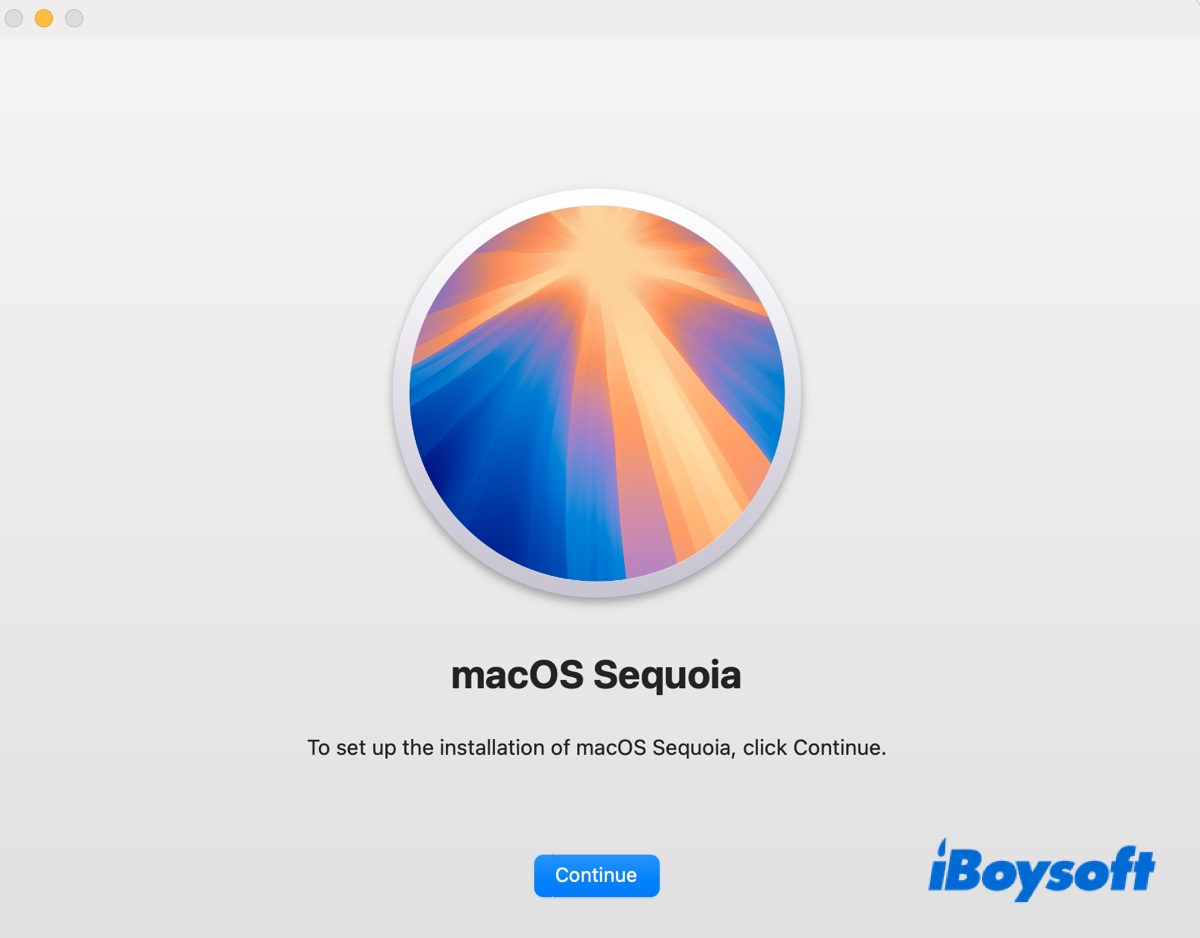
② Actualizar a macOS Sequoia desde App Store
Si macOS Sequoia no se descarga o instala desde la Actualización de software, puedes actualizarlo desde la Mac App Store. Así es como hacerlo:
- Abre la Mac App Store.
- Busca "macOS Sequoia".
- Haz clic en Ver > Obtener.
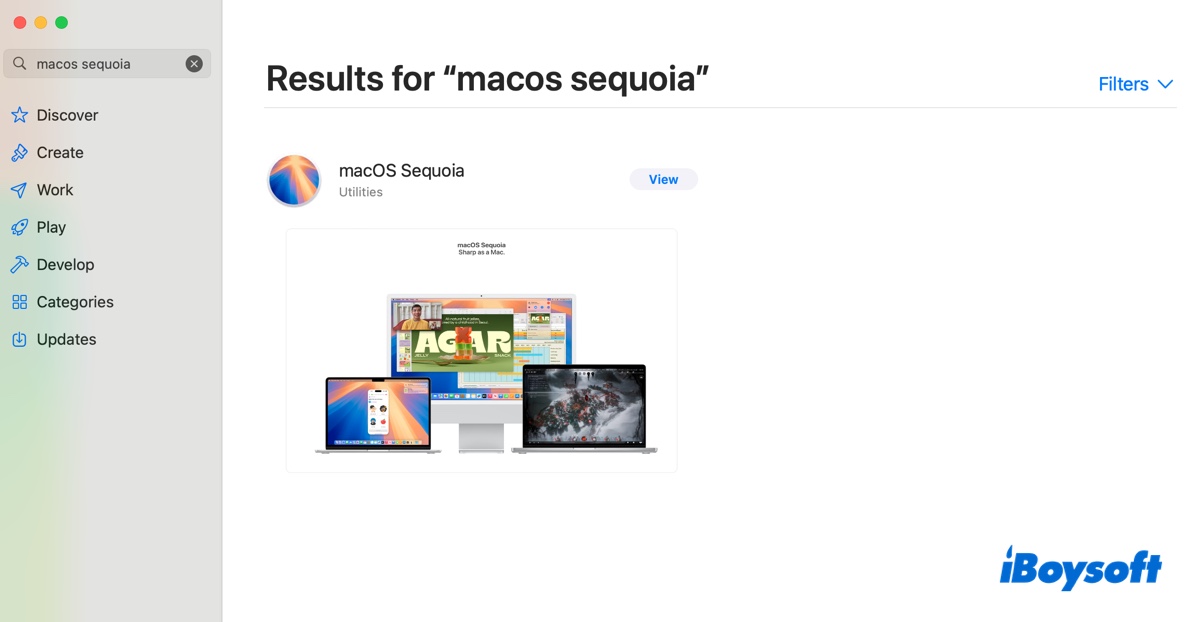
- Luego abre la Actualización de software y busca nuevas actualizaciones de software.
- Cuando encuentres macOS Sequoia, haz clic en Actualizar ahora para obtener el instalador. (Esto descarga un instalador completo de macOS Sequoia en tu carpeta de Aplicaciones.)
- Una vez que se descargue el instalador de Sequoia, se abrirá automáticamente.
- Sigue las instrucciones para actualizar a macOS Sequoia. O presiona Comando + Q para cerrar el instalador y volver a abrirlo más tarde para instalar macOS Sequoia.
Ayuda a otros a descargar y actualizar a macOS Sequoia compartiendo esta guía!
③ Instalar macOS Sequoia desde Terminal
Otra forma de descargar e instalar macOS Sequoia es mediante Terminal. Es ligeramente más complejo que los métodos anteriores, ya que requiere conocimientos de línea de comandos. Pero siempre y cuando sigas cuidadosamente los siguientes pasos, estarás listo para continuar.
- Abre Finder, luego abre Terminal desde la carpeta Aplicaciones/Utilidades.
- Escribe el siguiente comando y presiona Enter para verificar las actualizaciones disponibles en tu Mac.softwareupdate --list-full-installers
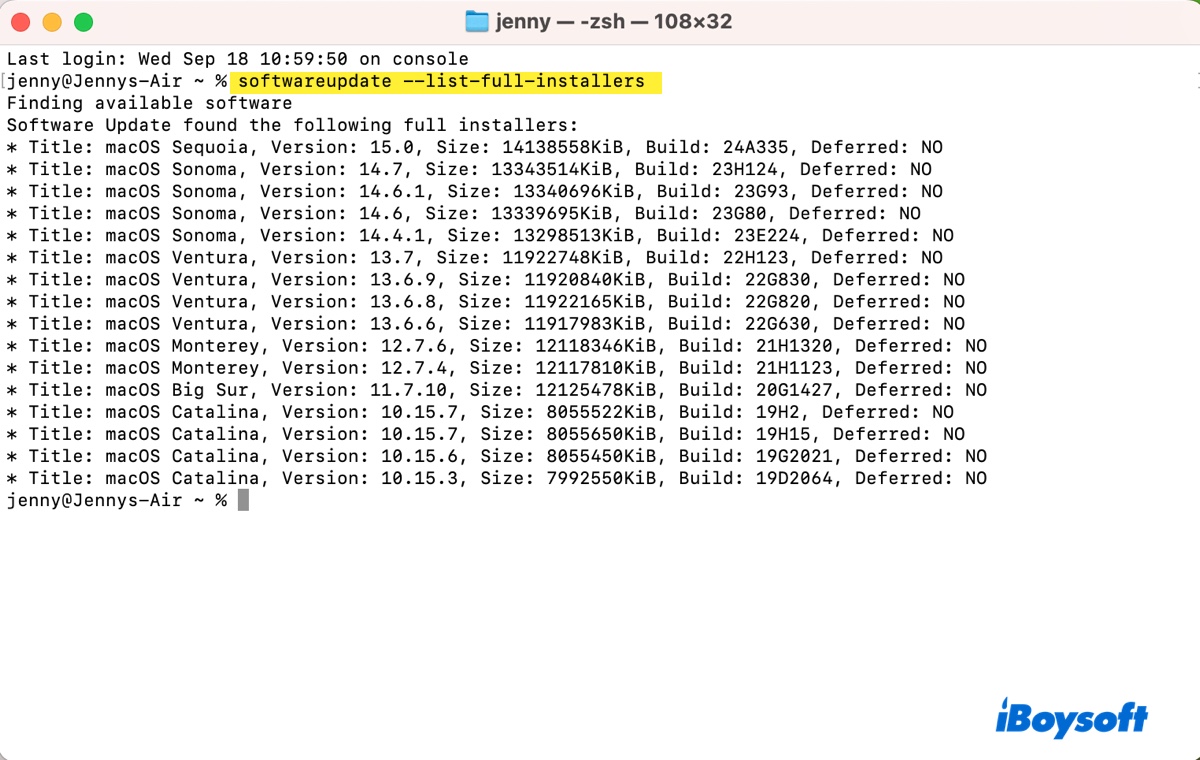
- Toma nota del número de versión de la última macOS Sequoia. Por ejemplo, 15.0.
- Reemplaza version_number y ejecuta el siguiente comando para descargar macOS Sequoia.softwareupdate --fetch-full-installer --full-installer-version version_number

- Espera hasta que la descarga se complete.
- Abre el instalador de macOS Sequoia desde tu carpeta de Aplicaciones.
- Sigue las instrucciones para actualizar a macOS Sequoia.
④ Instalar macOS Sequoia desde un instalador USB arrancable
Si ninguno de los métodos anteriores funciona, puedes instalar macOS Sequoia desde un instalador USB arrancable. Esto requiere que prepares una unidad USB de repuesto, como una unidad flash USB, un SSD, un HDD, etc., y la hagas arrancable. Consulta la siguiente guía para más detalles:
Cómo Instalar macOS Sequoia desde USB? [Paso a Paso]
¿Te ha sido útil esta guía? ¡Compártela con más personas!